Nhu cầu chuyển đổi hình ảnh sang các định dạng tài liệu khác như PDF, Word, Excel hiện nay khá phổ biến. Chính vì thế có nhiều phần mềm, dịch vụ trực tuyến hỗ trợ bạn xử lý với file hình ảnh, chuyển hình ảnh sang nhiều kiểu tài liệu . Nếu như bạn có nhu cầu thường xuyên trích xuất nội dung có trong hình ảnh thành tài liệu, thì có thể sử dụng ngay công cụ Google Drive hoặc OneNote. Hai công cụ này có sẵn tính năng chuyển nội dung có trong hình ảnh, sang văn bản. Từ đó bạn có thể lưu, chỉnh sửa, hoặc chia sẻ nội dung này tùy thích.
1. Trích xuất văn bản trên ảnh bằng Google Drive:
Google Drive là dịch vụ lưu trữ đám mây phổ biển hiên nay. Và ngoài tính năng lưu trữ cơ bản đó, dịch vụ còn có thể trích xuất văn bản trên ảnh rất nhanh, hỗ trợ nhiều ngôn ngữ bao gồm cả Tiếng Việt.
Bước 1:
Trước hết người dùng đăng nhập tài khoản Google Drive cá nhân. Tại giao diện này, bạn nhấn chọn vào My Drive (Drive của tôi) rồi chọn tiếp Upload files (Tải tệp lên).
Bước 2:
Sau đó bạn tiến hành tải hình ảnh mà bạn muốn trích xuất dữ liệu lên Google Drive. Tại hình ảnh được tải lên trên Google Drive, click chuột phải và chọn Open with (Mở bằng) rồi chọn Google Docs (Google Tài liệu).
Bước 3:
Ngay sau đó hình ảnh sẽ được mở trên Google Docs, với bên trên là hình ảnh gốc chứa nội dung văn bản và bên dưới là nội dung đã được trích thành nội dung văn bản.
Tại đây người dùng có thể tiến hành chỉnh sửa nội dung tùy ý theo nhu cầu của nội dung.
2. OneNote trích xuất nội dung trong hình ảnh:
OneNote là công cụ ghi chú quen thuộc trong bộ Office của Microsoft. Bên cạnh việc sử dụng ghi chú nội dung, chúng ta có thể sử dụng OneNote để trính xuất văn bản trên hình ảnh.
Bước 1:
Tại giao diện trên OneNote, bạn nhấp vào mục
Chèn (Insert) chọn tiếp mục Hình ảnh (Picture), rồi lựa chọn tải hình ảnh có sẵn trên máy tính Pictures, hay Ảnh trực tuyến (Online Pictures).
Bước 2:
Tại giao diện hình ảnh chứa nội dung muốn trích xuất thành văn bản, nhấn chuột phải vào hình ảnh và chọn Sao văn bản từ hình ảnh (Copy Text from Picture).
Bước 3:
Ngay sau đó việc trích xuất sẽ tiến hành ngay sau đó. Chúng ta sẽ bấm tổ hợp phím Ctrl + V để dán nội dung cần trích xuất, hoặc lưu lại. Tuy nhiên, OneNote chỉ có thể trích xuất văn bản không dấu.
Trên đây là cách trích xuất nội dung trong hình ảnh thành văn bản, bằng 2 Google Drive dịch vụ lưu trữ trực tuyến và công cụ ghi chú OneNote. Khả năng trích xuất và xử lý nội dung của Google Drive có vẻ tốt hơn so với OneNote khi hỗ trợ Tiếng Việt. Với trường hợp văn bản Tiếng Anh, bạn có thể sử dụng OneNote để chuyển nội dung trong hình ảnh thành tài liệu. Chúc các bạn thực hiện thành công!
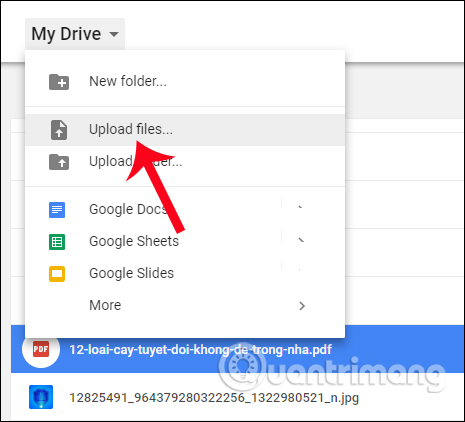
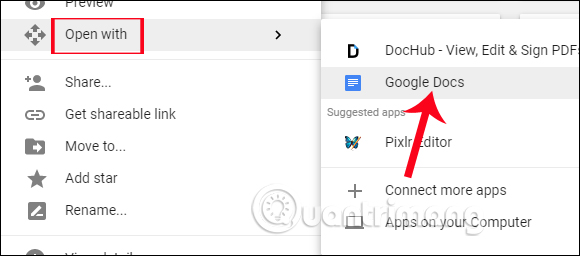
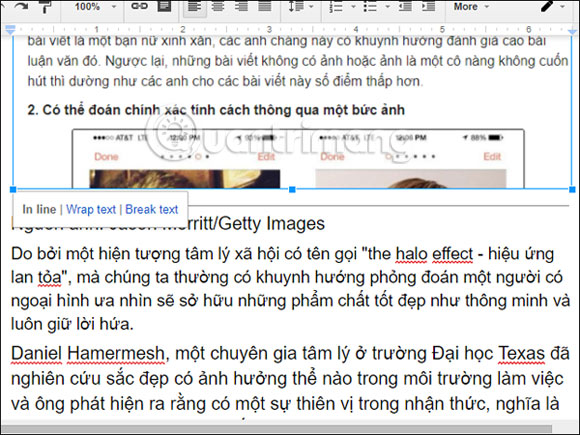
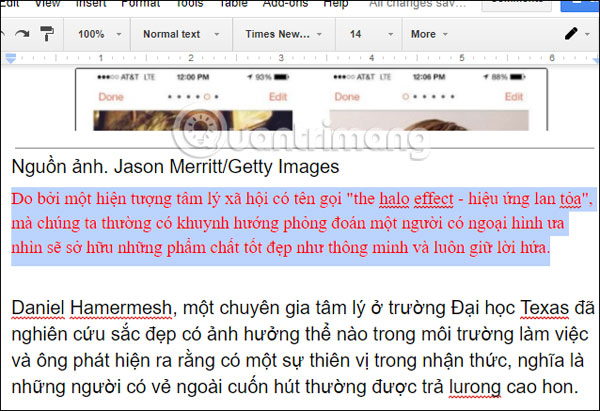
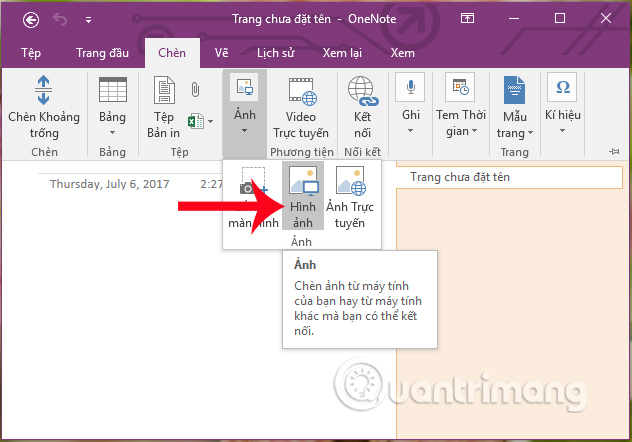
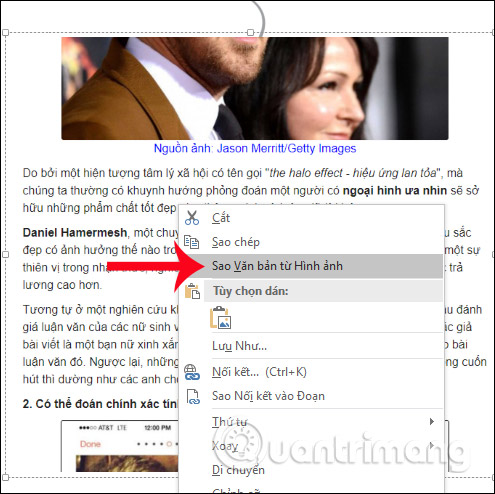

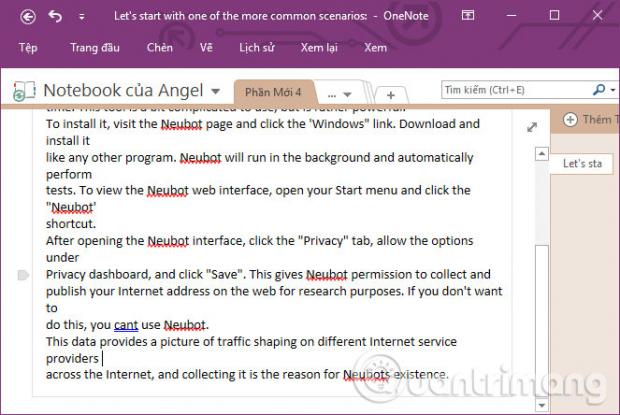


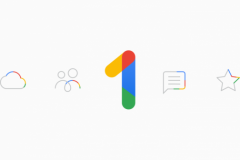
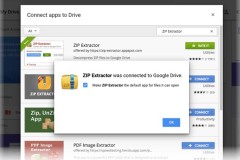

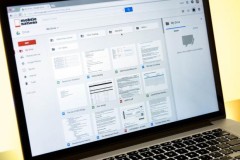
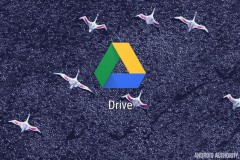






![[Đánh giá] Asus X99-A II - Hiệu năng tương đối, giá tốt](http://cdn.trangcongnghe.vn/thumb/160x240/2016-09/thumbs/danh-gia-asus-x99-a-ii-hieu-nang-tuong-doi-gia-tot_1.png)

